Discord ช่วยให้ผู้ใช้สร้างเซิร์ฟเวอร์สำหรับการสื่อสารและสร้างความสัมพันธ์ที่ยาวนานกับผู้ใช้ ยิ่งไปกว่านั้น ผู้ใช้สามารถเชิญใครก็ได้มาที่เซิร์ฟเวอร์ผ่านฟีเจอร์เชิญทันที อย่างไรก็ตาม ลิงก์ที่ได้รับเชิญจะทำงานในช่วงเวลาจำกัดเท่านั้น และหลังจากนั้นลิงก์จะหมดอายุ ผู้ใช้หลายคนถามเกี่ยวกับการสร้างลิงก์เชิญไม่จำกัด และนั่นคือสิ่งที่คู่มือนี้จะอธิบาย
โครงร่างสำหรับบทความนี้คือ:
- วิธีตั้งค่าไม่ จำกัด การเชิญไปยังเซิร์ฟเวอร์ Discord บนเดสก์ท็อป
- จะตั้งค่าไม่ จำกัด การเชิญไปยังเซิร์ฟเวอร์ Discord บนมือถือได้อย่างไร
วิธีตั้งค่าไม่ จำกัด การเชิญไปยังเซิร์ฟเวอร์ Discord บนเดสก์ท็อป
หากต้องการตั้งค่าการเชิญไม่จำกัดไปยังเซิร์ฟเวอร์ Discord ผู้ใช้สามารถแก้ไขลิงก์และกำหนดขีดจำกัดได้ ในการทำเช่นนี้ ผู้ใช้ต้องตั้งค่าเซิร์ฟเวอร์เป็นชุมชน หากต้องการตั้งค่าเซิร์ฟเวอร์ชุมชนใน Discord ให้สำรวจคำแนะนำล่าสุดของเรา ที่นี่ . เมื่อคุณตั้งค่าเซิร์ฟเวอร์ชุมชนแล้ว ให้ทำตามขั้นตอนดังกล่าวเพื่อสร้างคำเชิญแบบไม่จำกัดสำหรับเซิร์ฟเวอร์ Discord
ขั้นตอนที่ 1: เปิดเซิร์ฟเวอร์
ขั้นแรก เปิดแอป Discord และย้ายไปยังเซิร์ฟเวอร์ที่ต้องการโดยใช้แถบด้านข้าง:
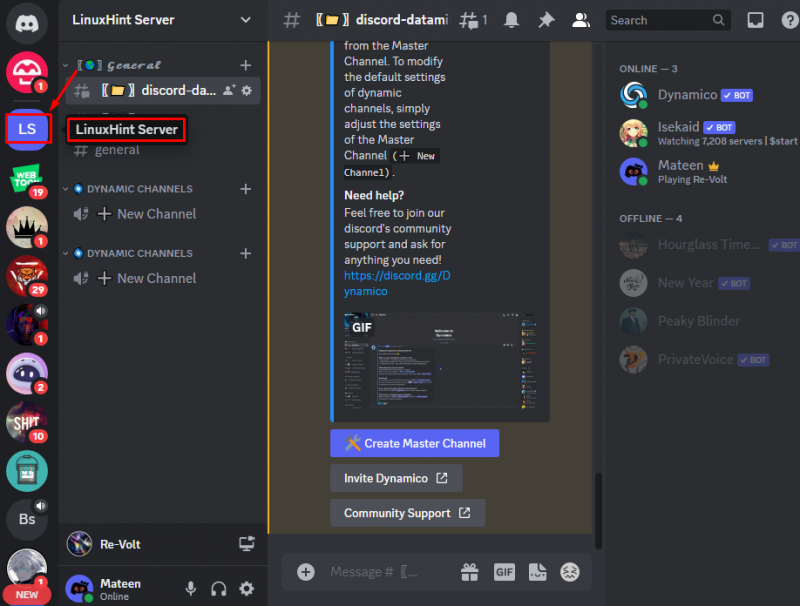
ขั้นตอนที่ 2: เชิญผู้คน
จากนั้นกดชื่อเซิร์ฟเวอร์แล้วกดปุ่ม “ เชิญผู้คน ” ตัวเลือกสำหรับการส่งและสร้างลิงค์:

ขั้นตอนที่ 3: แก้ไขลิงก์เชิญ
จากเมนูป๊อปอัปที่ปรากฏ คลิกที่ “ แก้ไขลิงก์คำเชิญ ” ตัวเลือกที่ระบุด้านล่าง:
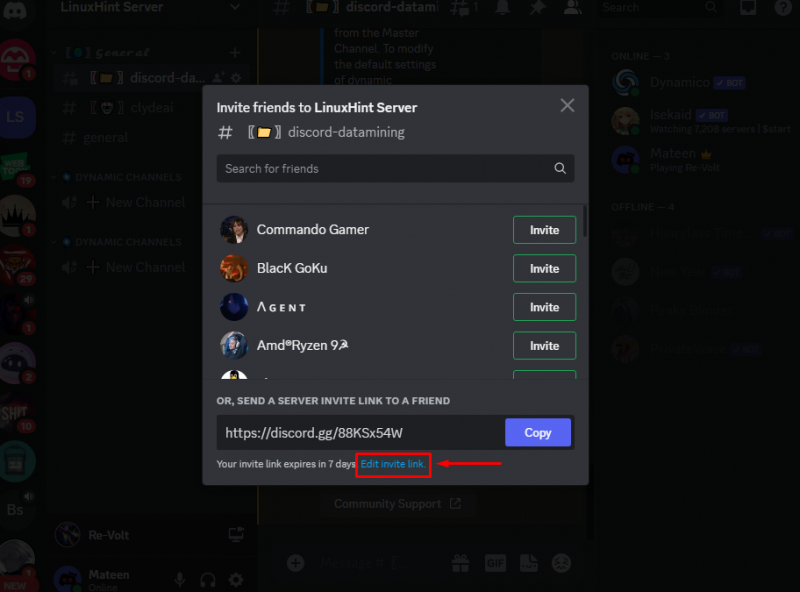
ขั้นตอนที่ 4: สร้างลิงค์ใหม่
ใน ' การตั้งค่าลิงก์เชิญเซิร์ฟเวอร์ ', ตั้ง ' ไม่เคย ' สำหรับ ' หมดอายุหลังจาก” และ “ไม่จำกัด” สำหรับ “จำนวนการใช้งานสูงสุด '. จากนั้นกดปุ่ม “ สร้างลิงค์ใหม่ ' ปุ่ม:
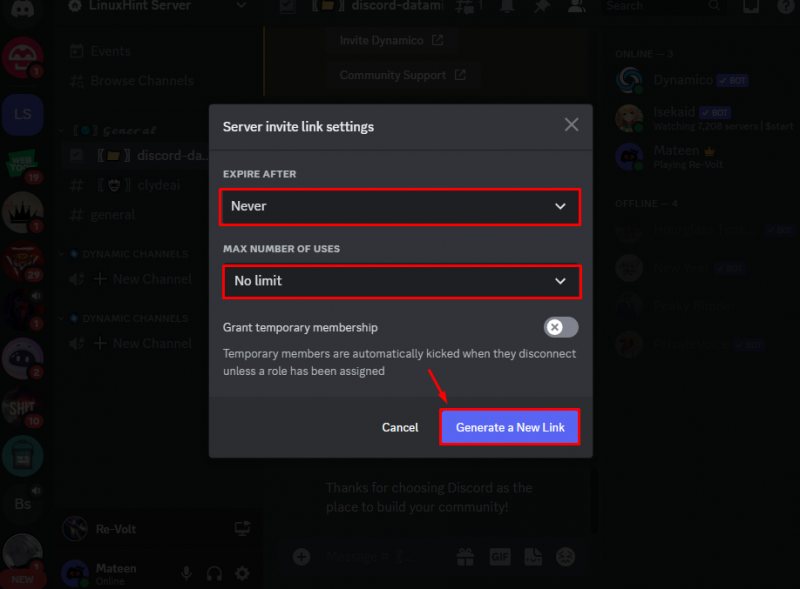
ขั้นตอนที่ 5: ส่งคำเชิญ
เมื่อทำตามขั้นตอนข้างต้นทั้งหมดแล้ว ให้กดปุ่ม “ เชิญ ” ปุ่มสำหรับเชิญผู้ใช้:
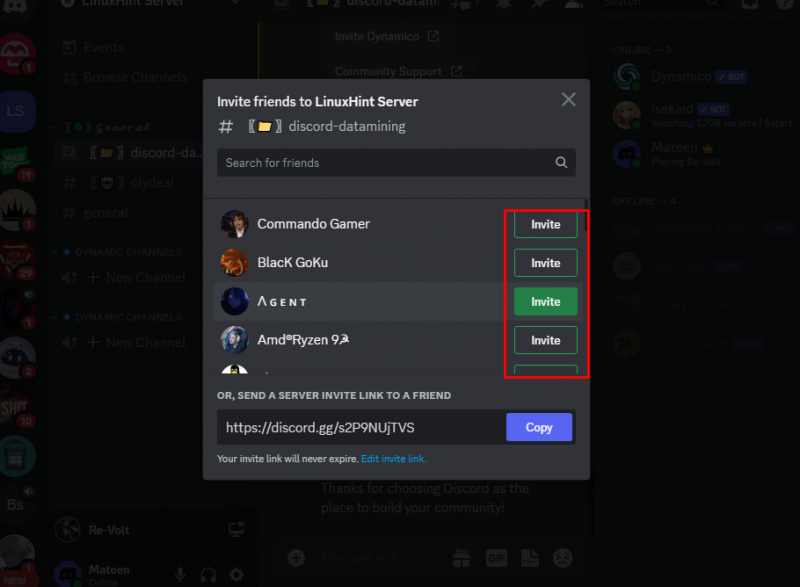
จะตั้งค่าไม่ จำกัด การเชิญไปยังเซิร์ฟเวอร์ Discord บนมือถือได้อย่างไร
สำหรับวิธีการใช้แอปบนอุปกรณ์เคลื่อนที่เพื่อสร้างคำเชิญแบบไม่จำกัดไปยังเซิร์ฟเวอร์ Discord โปรดติดตามขั้นตอนต่อไปนี้
ขั้นตอนที่ 1: เชิญผู้คน
เปิดแอป Discord แตะที่เซิร์ฟเวอร์ที่ต้องการ แล้วกดปุ่ม “ เชิญ ' ปุ่ม:
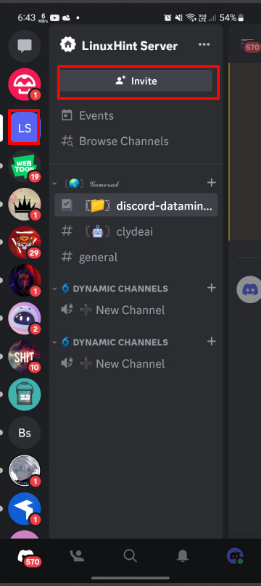
ขั้นตอนที่ 2: แก้ไขลิงก์เชิญ
จากป๊อปอัปที่ปรากฏขึ้น ให้แตะที่ “ แก้ไขลิงก์คำเชิญ ' ตัวเลือก:
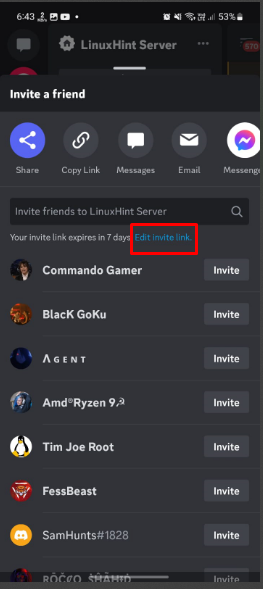
ขั้นตอนที่ 3: ตั้งค่าขีดจำกัด
ตอนนี้ กำหนดขีดจำกัดสำหรับการเชิญ แตะ “ ไม่เคย ' สำหรับ ' หมดอายุหลังจาก ” และไม่มีที่สิ้นสุดสำหรับ “ ใช้สูงสุด '. หลังจากนั้นให้กดปุ่ม “ บันทึก ' ปุ่ม:
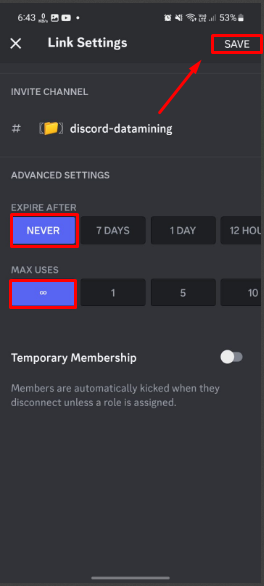
ขั้นตอนที่ 4: ส่งคำเชิญ
สุดท้าย แตะที่ “ เชิญ ปุ่ม ” และเชิญผู้ใช้:
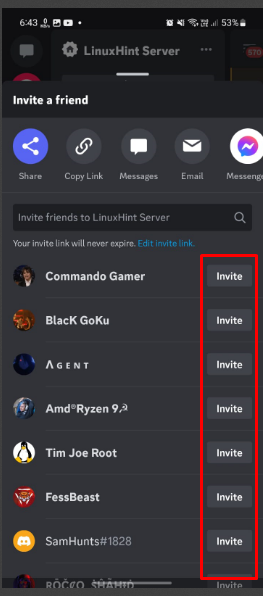
เมื่อเชิญผู้ใช้จะได้รับลิงค์ที่ไม่มีขีดจำกัด
บทสรุป
หากต้องการตั้งค่าการเชิญไม่จำกัดไปยังเซิร์ฟเวอร์ Discord ตรวจสอบให้แน่ใจว่าได้ตั้งค่าเซิร์ฟเวอร์เป็นชุมชน จากนั้นเปิดเซิร์ฟเวอร์ที่ต้องการใน Discord คลิกที่ชื่อเซิร์ฟเวอร์แล้วกด ' เชิญผู้คน ' ตัวเลือก. จากป๊อปอัพ คลิกที่ “ แก้ไขลิงก์คำเชิญ ” และตั้งค่า “ หมดอายุหลังจาก” ถึง “ไม่เลย ' และ ' จำนวนการใช้งานสูงสุด ' ถึง ' ไม่มีขีด จำกัด '. สุดท้าย ส่งคำเชิญไปยังผู้ใช้ คู่มือนี้ครอบคลุมคำแนะนำในการตั้งค่าการเชิญไม่จำกัดไปยังเซิร์ฟเวอร์ Discord